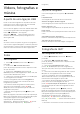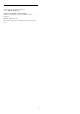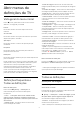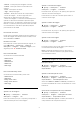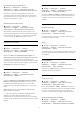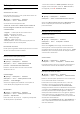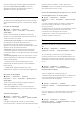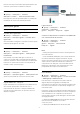User manual
Seleccione Máximo, Médio, Mínimo para definir os
diferentes graus de suavização dos artefactos em
conteúdos de vídeo digital.
Os artefactos em MPEG são visíveis principalmente
como pequenos blocos ou margens irregulares nas
imagens exibidas no ecrã.
Definições de movimento
Estilos de movimento
(Início) > Definições > Todas as
definições > Imagem > Definições do modo
especializado > Estilos de movimento
Os estilos de movimento proporcionam a definição
de modos de movimento optimizados para diferentes
conteúdos de vídeo.
Seleccione Desligado para desligar ou seleccionar um
dos estilos de movimento para uma melhor
experiência de visualização. (Filme, Desporto,
Padrão, Suave ou Pessoal)
Não disponível para os seguintes casos:
• (Início) > Definições > Todas as
definições > Estilo de imagem > Jogo.
• Transmissão em rede/Internet de vídeos Ultra HD a
50 Hz/60 Hz.
Natural Motion
(Início) > Definições > Todas as
definições > Imagem > Definições do modo
especializado > Natural Motion
O Natural Motion torna quaisquer movimentos suaves
e fluidos.
• Seleccione Máximo, Médio ou Mínimo para definir
os diferentes graus de redução da trepidação dos
movimentos, visível em filmes no televisor.
• Seleccione Mínimo ou Desligado se aparecer ruído
aquando da reprodução de imagens em movimento
no ecrã.
Nota: Apenas disponível se o estilo de movimento
estiver definido para Pessoal.
Formato de imagem
(Início)
>
Definições
>
Todas as
definições
> Imagem > Formato de imagem
Se a imagem não estiver a preencher todo o ecrã ou
se forem apresentadas barras pretas nas partes
superior ou inferior ou em ambas, pode ajustar a
imagem para esta preencher o ecrã totalmente.
Para seleccionar uma das definições básicas para
preencher o ecrã…
• Ecrã panorâmico – aplica automaticamente zoom
à imagem para apresentar um ecrã panorâmico.
• Preencher ecrã – aumenta automaticamente a
imagem de modo a preencher o ecrã. A distorção da
imagem é mínima e as legendas continuam visíveis.
Este formato não é adequado para computador.
Alguns formatos de imagem extremos podem
continuar a apresentar barras pretas.
• Ajustar ao ecrã – aumenta automaticamente a
imagem para preencher o ecrã sem distorções.
Poderão ser visíveis barras pretas. Este formato não é
suportado em computador.
• Original – Apresenta o formato original da imagem
recebida.
(Início) > Definições > Todas as
definições > Imagem > Formato da imagem >
Avançado
Para formatar a imagem manualmente…
• Deslocar – Seleccione as setas para deslocar a
imagem. Pode deslocar a imagem apenas quando o
zoom desta está aumentado.
• Zoom – Clique nas setas para aumentar o zoom.
• Esticar – Clique nas setas para esticar a imagem na
vertical ou na horizontal.
• Anular – Clique para voltar ao formato de imagem
apresentado inicialmente.
Notificação Dolby Vision
(Início) > Definições > Todas as
definições > Imagem > Notificação Dolby Vision
Active ou Desactive a notificação Dolby Vision
quando o conteúdo Dolby Vision começa a ser
reproduzido no seu televisor.
Definições rápidas de imagem
(Início) > Definições > Todas as
definições >
Imagem >
Definições rápidas de imagem
• Durante a primeira instalação, aplicou algumas
definições de imagem em alguns passos simples.
Pode voltar a executar estes passos com o menu
Definições rápidas de imagem.
• Clique na definição de imagem que prefere e
avance para a definição seguinte.
• Para executar estes passos, assegure-se de que o
televisor pode sintonizar um canal de TV ou
apresentar um programa de um dispositivo
conectado.
37